
- •Использование систем автоматизированного контроля знаний в профессиональной деятельности педагога Оглавление
- •1Компьютерный тест и его особенности
- •1.1Основные понятия
- •1.2Виды компьютерного тестирования
- •1.3Разработка контрольных заданий для компьютерного тестирования
- •1.3.1Требования, предъявляемые к контролирующим заданиям
- •1.4Контролирующие задания для компьютерного контроля/обучения
- •1.4.1Постановка и типы контролирующих заданий
- •1.4.2Вопросы как форма обучающего задания.
- •1.4.3Правила составления задания для компьютерного тестирования
- •2Работа с программой MyTest
- •2.1Типы заданий
- •2.1.1Одиночный выбор
- •2.1.2Множественный выбор
- •2.1.3Указание порядка следования
- •2.1.4Указание истинности или ложности утверждений (mcq)
- •2.1.5Ручной ввод числа
- •2.1.6Ручной ввод текста
- •2.1.7Место на изображении
- •2.1.8Перестановка букв
- •3Работа с программой HotPotatoes.
- •3.1 Основные блоки программы.
- •3.1.1Настройка конфигурации
- •3.1.2Внешний вид заданий
- •3.1.3Настройка таймера
- •3.1.4Преобразование заданий и тестов в веб-страницу
- •3.1.5Сохранение проекта с заданием
- •3.1.6Печать заданий
- •3.1.7Объединение заданий в уроки и тематические блоки
- •3.2Составление кроссворда
- •3.2.1Дополнительные настройки
- •3.2.2Выполнение задания
- •3.3Установление соответствий (jMatch)
- •3.3.1Ввод задания
- •3.3.2Редактирование задания
- •3.4Викторина (jQuiz)
- •3.4.1Ввод задания на викторину
- •3.4.2Редактирование заданий/тестов
- •3.4.3Настройка конфигурации
- •3.5Восстановление последовательности (jMix)
- •3.5.1Создание задания
- •3.5.2Дополнительные настройки
- •3.5.3Публикация задания в виде html-страницы
- •3.6Заполнение пробелов (jCloze)
- •3.6.1Ввод задания
- •3.6.2Редактирование упражнения
- •3.6.3Настройка конфигурации
- •3.7Включение текста в задания
- •3.8Размещение файлов проектов и заданий
- •3.9 Объединение заданий в уроки или тематические блоки
- •3.10Создание навигации по блоку заданий с помощью настройки навигации без оглавления
3.6.2Редактирование упражнения
Кнопки Удалить пробел и Очистить пробелы позволяют изменить слова, которые будут пропущены в упражнении.
Кнопка Показать слова позволяет перейти к диалоговому окну для редактирования пропущенных слов, выбирая пропущенные слова по порядковому номеру.
Кнопка Автопробел позволяет каждое n-е по порядку слово в тексте сделать пробельным (пропущенным). При нажатии на эту клавишу появляется диалог, в котором Вы можете указать номера слов, например, каждое пятое или третье, которые будут автоматически пропущены.

3.6.3Настройка конфигурации
По желанию преподавателя пропущенные слова могут выводить в отдельной строке вопроса, а могут не выводиться. На рисунках приведены два варианта одого и того же задания.



Для использования такой возможности просто в закладке Другое при настройке конфигурации странцы надо установить или снять флажок Включать список слов наряду с основным текстом.




Если Вы установите флажок Использовать выпадающий список вместо текстового окошка, то тест будет выглядеть по-другому.


Флажок Проверка ответа с учетом регистра позволяет учитывать в ответе прописные и строчные буквы.
Флажок Использовать возможность набора шрифтов на клавиатуре позволяет выводить в тесте набор клавиш с буквами, которые используются для ввода пропущенных слов.

Вы уже знаете, что к любому пропущенному слову можно ввести определение или подсказку, к которым можно обратиться при выполнении задания. Кроме того, каждый ответ допускает альтернативные правильные ответы.
Замечание. Варианты правильных ответов и подсказки можно вводить не ко всем пропущенным словам.


Если в задание были введены подсказки, то они будут вызываться нажатием на кнопку, расположенную рядом с каждым словом, для которого была предусмотрена подсказка.
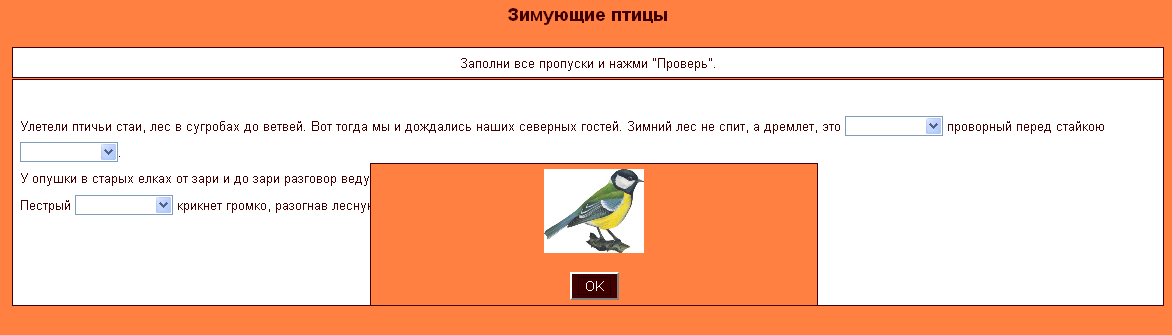
Текст на этой кнопке можно изменить, используя закладку Кнопки в диалоге файла конфигурации.
Чтобы эта кнопка отображалась, необходимо установить флажок Использовать кнопку «Определение» для…., а текст, который будет выводиться на кнопке, вписать в поле Надпись. Желательно этот текст сделать коротким, в противном случае эта кнопка смотрится неудачно в тесте.



Созданные с помощью программы JClose задания по умолчанию при сохранении в виде страницы HTML добавляют код, запрашивающий имя учащегося. Для того, чтобы убрать этот код просто зайдите в закладку CGI в диплоге конфигурации задания и уберите флажок Отправить результаты по e-mail.


3.7Включение текста в задания
В каждое упражнение можно включить текст, на основе содержания которого будет подготовлено задание. На экране текст будет размещаться рядом с заданием.
Замечание. Текст не включается в задания JMix (Восстановление последовательности) и JMatch (Установление соответствий), если выбран вариант выполнения задания – Drag&Drop (перемещения элементов с помощью мыши).
Для включения текста в задание надо выбрать пункт в меню Файл-Добавить текст.



Чтобы текст появился на экране упражнения, в окне Добавить текст для чтения нужно обязательно установить флажок Включить текст для чтения.
Текст можно ввести с клавиатуры или скопировать из любого редактора. Текст может быть представлен в виде формата HTML. Страница с текстом будет выглядеть так, как показано на рисунке:

